あなたは世界中からたくさんの異なる言語を学びたいと思うかもしれません。 そのため、コンピューターにRosetta Stoneがインストールされています。 しかし、MacからRosetta Stoneをアンインストールしたい場合はどうなりますか?
幸いなことに、あなたは正しい場所にいます。 ここでは、ラップトップまたはデスクトップからRosetta Stoneをアンインストールするのに役立ちます。 私たちはあなたがするためにあなたが従う必要がある実際のステップの要約をあなたに与えるでしょう Macから不要なアプリをアンインストールする。 しかし、最初に、ロゼッタストーンがそれに値するかどうかを見てみましょう。
Contents: パート1。ロゼッタストーンはそれだけの価値がありますか?パート2。【推奨】MacからRosetta Stoneを完全にアンインストールするパート3:結論
パート1。ロゼッタストーンはそれだけの価値がありますか?
MacでRosetta Stoneをアンインストールする前に、 ロゼッタストーン それだけの価値があるかどうか。 信じられないかもしれませんが、このアプリは非常に人気があります。 多くの人がロゼッタストーンについて良いレビューをしました。 これが当てはまる理由はいくつかあります。 以下でそれらをチェックしてください:
- コースは非常に堅牢で完全です。 練習問題、学習モジュール、コアレッスンを提供します。 全体として、それは世界中の人々に異なる言語を教えるための全体的な方法を提供します。
- このアプリは、言語を学習するための最高のツールの1つです。 それはほぼ30年前からありました。 さらに、技術チームは常にアプリを更新および改善するという意味で優れています。
- MacでRosetta Stoneをアンインストールする前に、これについて考えてみてください。アプリには実際にゲームとボーナスコンテンツが組み込まれています。 これにより、さまざまな言語を学ぶための楽しいアプローチを取ることができます。
- Rosetta Stoneのプラットフォーム全体は、非常に簡単に理解できます。 繰り返し行うこともできますが、これはコースを簡単に学ぶのに役立ちます。
- Rosetta Stoneは、受賞歴のあるプラットフォームです。 これは、彼らがあなたが学ぶ必要のあるツールをあなたに与えることが保証されていることを意味します。
パート2。【推奨】MacからRosetta Stoneを完全にアンインストールする
このセクションでは、順序付けられた手順でMacにRosetta Stoneをアンインストールするのを支援します。 このようにして、アプリケーションを完全に取り除くことができます。 以下のガイドをご覧ください。

Windowsオペレーティングシステムの場合とは異なり、MacからRosetta Stoneを削除するのは簡単ではないことに注意することが重要です。 これは、ログ、キャッシュ、実行可能ファイルなど、アプリに関連するものがあるためです。
したがって、MacでRosetta Stoneをアンインストールする手動の方法は次のとおりです。
- 出口 Mac上のRosetta Stoneアプリケーション。
- 次のフォルダを起動します アプリケーション。 ロゼッタストーンのアプリファイルを選択して、 ゴミ.
- 次に、MacでFinderアプリケーションを起動します。 必ず訪問してください 図書館 コンピューターのフォルダー。 このメインフォルダのサブフォルダをチェックして、Rosetta Stoneのさまざまな関連ファイルを見つけます。 通常、チェックする必要のあるフォルダには次のものがあります。
Library/LaunchAgents/com.rosettastone.rosettastonedaemon.plistLibrary/Application Support/RosettaStoneDaemonLibrary/Application Support/Rosetta Stone BackupsLibrary/Application Support/Rosetta Stone
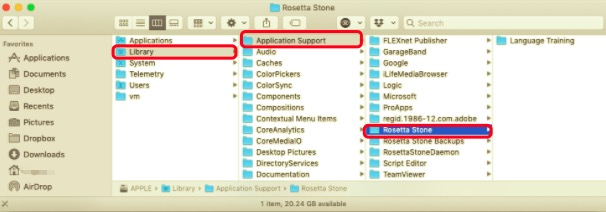
- のメニューバーに移動します ファインダー。 のオプションを押します Go。 次に、 フォルダに移動。 新しいウィンドウが表示されます。 最後にピリオドを付けずに次のように入力します。
~/Library。 その後、Goを押します。 - 当該ユーザーのライブラリフォルダが表示されます。 ここで、Rosetta Stoneを完全にアンインストールするには、アプリに関連付けられているファイルを見つける必要があります。 ディレクトリは次のとおりです。
~/Library/Preferences/com.rosettastone.languagetraining~/Library/Caches/com.rosettastone.languagetraining
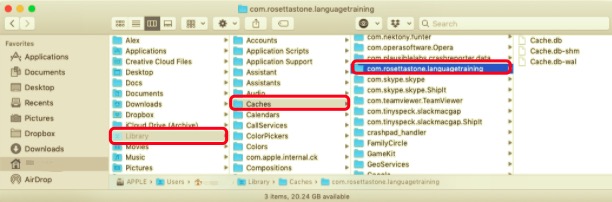
- 今、あなたのゴミ箱に行きます。 必ず空にしてください。 最後に、コンピューターを再起動して、アンインストールプロセスを完了します。
MacでRosetta Stoneをアンインストールするための効果的なソリューション
MacからRosetta Stoneを削除するもう1つの効果的な方法があります。 これには、と呼ばれるアプリケーションの使用が含まれます PowerMyMac。 これはiMyMacという会社が作ったツールです。 Macコンピュータを最適化するのに役立つさまざまなモジュールがあります。
最適化のためのこれらのモジュールの1つは、アンインストーラーと呼ばれます。 これは、他のアプリと一緒にRosetta Stoneをアンインストールするために使用できます。 アンインストーラーは、アプリのメインファイルを削除するのに役立ちます。 さらに、ログ、キャッシュ、設定などのファイルを削除するのに役立ちます。したがって、残りのファイルを残すことなく、コンピューター上のアプリを完全にアンインストールします。
MacでRosetta StoneをアンインストールするためにPowerMyMacを使用する手順は次のとおりです。
- PowerMyMacを無料ダウンロードして起動します。
- 左のパネルから「アンインストーラ」を押して、「スキャン」をクリックします。
- 検出されたアプリからRosetta Stoneとその関連ファイルを選択します。「クリーン」をクリックします。

パート3:結論
このガイドでは、MacでRosetta Stoneをアンインストールするための主な方法を説明しました。 まず、アプリを入手する価値があるかどうかという質問から始めました。 次に、Macにアプリをアンインストールする手動の方法を示しました。
最後に、MacからRosetta Stoneを削除する最良の方法をお勧めします。 これは、 PowerMyMac。 上記のソフトウェアは、アプリをアンインストールし、Macを最適化してパフォーマンスを向上させるための優れた方法です。 これは Mac用の優れたアンインストールツール あなたの兵器庫に入れるために。 そのため、Appleコンピュータを最適化するには、今日PowerMyMacを入手する必要があります。



